Invoegen of Type een Copyright, Trademark (TM) of Geregistreerd Handelsmerk Symbool in een Microsoft Word-Document
door Avantix Learning Team | Bijgewerkt 8 April 2021
is van Toepassing op: Microsoft® Word® 2010, 2013, 2016, 2019 of 365 (Windows)
kunt U het copyright, handelsmerk (TM) of een gedeponeerd handelsmerk symbool in een Microsoft Word-document met behulp van het Symbool Invoegen commando of met behulp van sneltoetsen. In dit artikel bekijken we 3 manieren om deze symbolen in Word in te voegen.
aanbevolen artikel: Hoe de grootte van een Microsoft Word-Document te verkleinen (10 manieren om een groot Word-bestand te comprimeren)
wilt u meer weten over Word? Bekijk onze virtual classroom of live classroom Word courses >
het invoegen van een copyright, handelsmerk of geregistreerd handelsmerk symbool met behulp van Insert Symbol
u kunt het Insert Symbol commando gebruiken om speciale tekens in Word-documenten in te voegen.
een symbool voor auteursrecht, handelsmerk of geregistreerd handelsmerk invoegen met een symbool voor invoegen:
- klik op de plaats waar u het symbool wilt invoegen.
- klik op het tabblad Invoegen in het lint.
- klik in de groep symbolen op Symbool. Er verschijnt een vervolgkeuzemenu.
- Klik Op Meer Symbolen. Er verschijnt een dialoogvenster. In Word staan twee tabbladen bovenaan het dialoogvenster.
- klik op het tabblad speciale tekens.
- klik op het Speciale teken dat u wilt invoegen.
- Klik Op Invoegen.
- Klik Op Sluiten.
Hieronder is het dialoogvenster Symbool invoegen in Word met het tabblad speciale tekens geselecteerd:
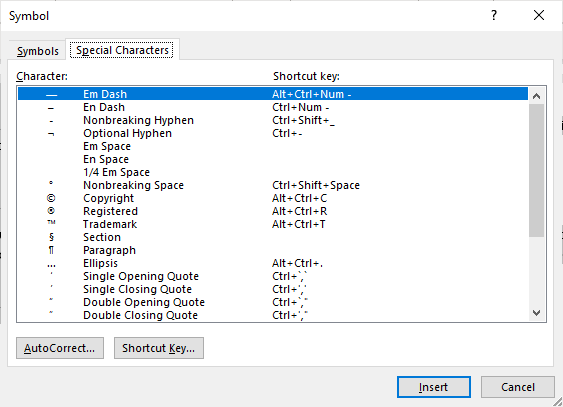
u kunt vele andere speciale tekens invoegen met Insert-symbool, waaronder accenten en Wingdings-tekens.
een symbool voor auteursrecht, handelsmerk of geregistreerd handelsmerk invoegen met behulp van sneltoetsen
u kunt ook Ctrl-sneltoetsen gebruiken om als volgt speciale tekens of symbolen in te voegen:
- Copyright-druk op Ctrl + Alt + C
- geregistreerd handelsmerk-druk op Ctrl + Alt + R
- handelsmerk-druk op Ctrl + Alt + T
het invoegen van een copyright, handelsmerk of geregistreerd handelsmerk symbool met behulp van AutoCorrectie snelkoppelingen
een ander alternatief is het gebruik van AutoCorrectie sneltoetsen om de symbolen als volgt in te voegen:
- Copyright-type (C) en druk op de spatiebalk
- geregistreerd tradement – type (R) en druk op de spatiebalk
- Trademark – type (TM) en druk op de spatiebalk
AutoCorrectie is een proofing tool die ook de hoofdletter van de eerste letter van een zin en andere standaardwaarden in Word-documenten beheert.
schrijf je in voor meer artikelen zoals deze
Vond je dit artikel nuttig? Als u nieuwe artikelen wilt ontvangen, Word lid van onze e-maillijst.
Meer resources
\het Maken van Koppen in Word met Behulp van Opmaakprofielen
het Houden van een Tabel of Rij Samen op Één Pagina in Word –
10 Grote Sneltoetsen voor Microsoft Word-Stijlen Gebruikers
Hoe te Gebruiken Kerning in Microsoft Word aan te Passen letterafstand
Hoe te Maken van een Inhoudsopgave in Word (Invoegen, Opmaken en Bijwerken van de INHOUDSOPGAVE)
Verwante opleidingen
Microsoft Word: Intermediate / Advanced
Microsoft Excel: Intermediate / Advanced
Microsoft PowerPoint: Intermediate / Advanced
Microsoft Word: lange documenten Masterclass
Microsoft Word: stijlen, sjablonen en inhoudsopgaven
Microsoft Word: dynamische Word-documenten ontwerpen met behulp van Velden
Bekijk meer cursussen >